WPS Excel散点图将网格线去除的方法
2024-04-12 09:21:29作者:极光下载站
很多小伙伴喜欢在wps中,将我们需要的散点图进行绘制,如果你将数据制作成散点图的话,会让我们的数据看起来更加的直观,可以帮助我们更好的进行数据的分析,而我们插入到表格中的散点图都是有网格线显示出来的,一些小伙伴不喜欢散点图中有网格线,那么我们该如何去除网格线呢,其实操作方法十分的简单,我们可以将快速布局功能点击打开,选择没有网格线的散点图就好了,下方是关于如何使用WPS excel设置没有网格线的散点图的具体操作方法,如果你需要的情况下可以看看方法教程,希望对大家有所帮助。
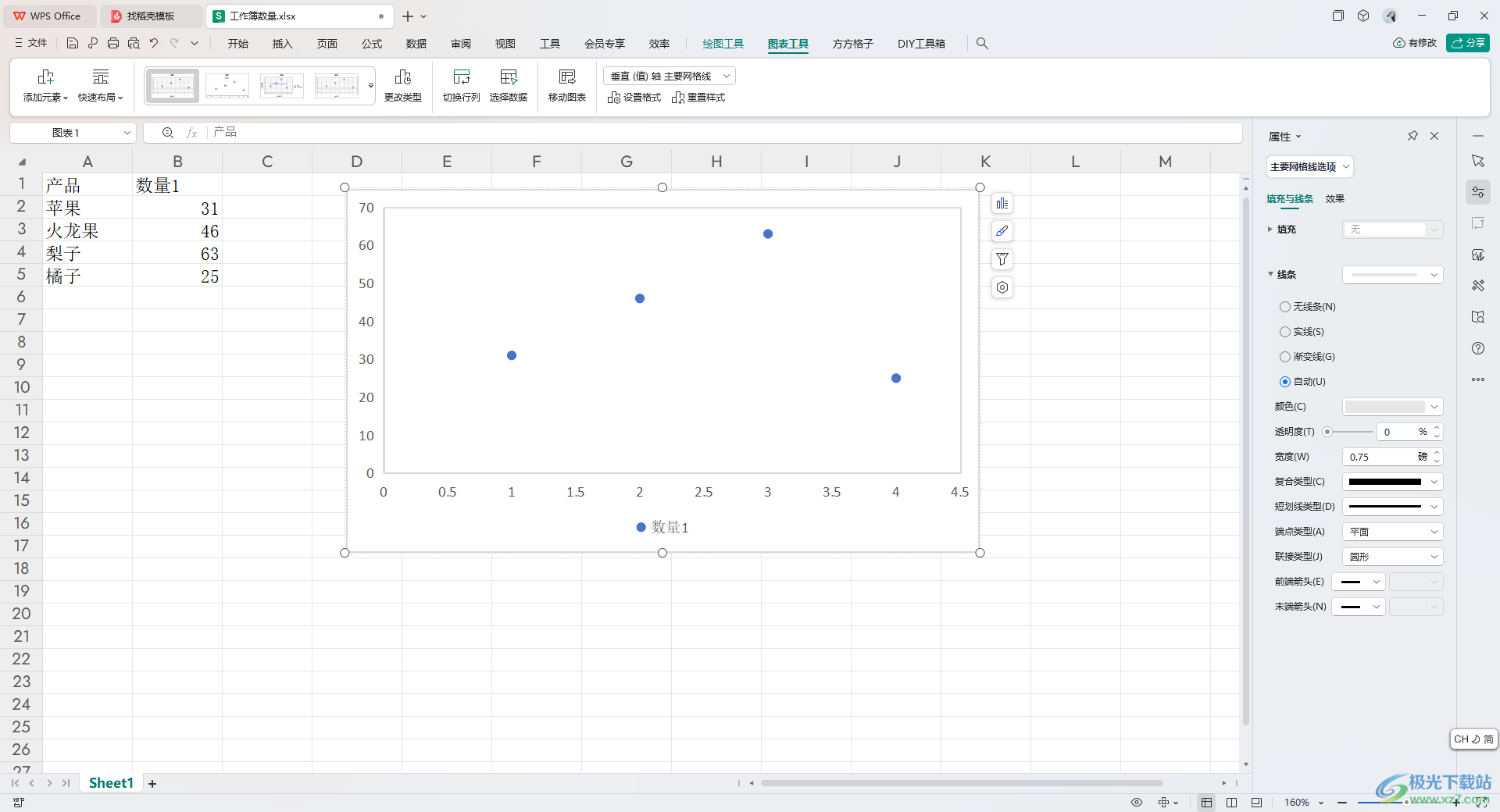
方法步骤
1.首先,我们将数据选中之后,我们将【插入】选项点击打开,将其中的【散点图】样式插入到表格页面中。
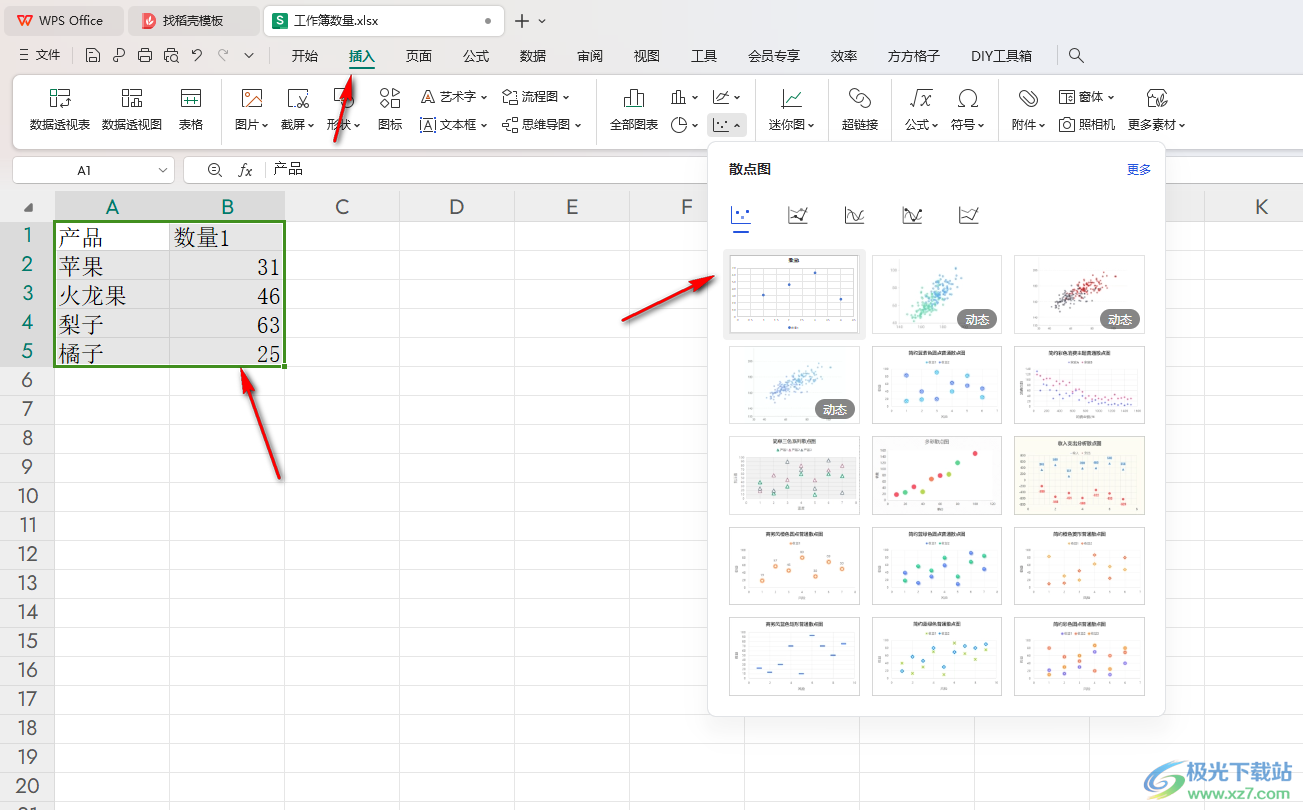
2.你可以在表格中查看到插入的散点图是有网格线的,如图所示。
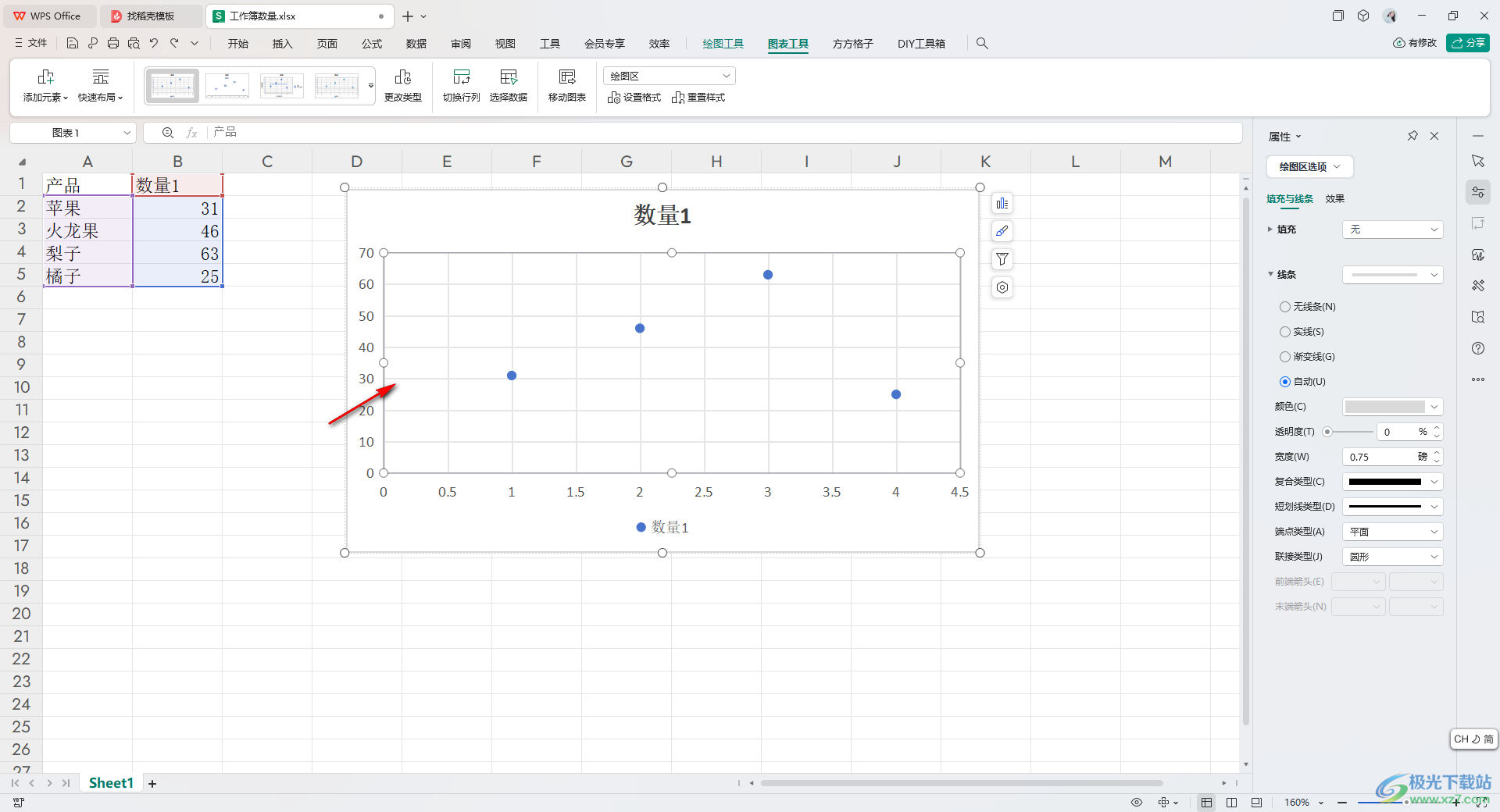
3.你可以将鼠标移动到左上角的【快速布局】的功能选项位置,我们将该选项的下拉按钮点击打开。
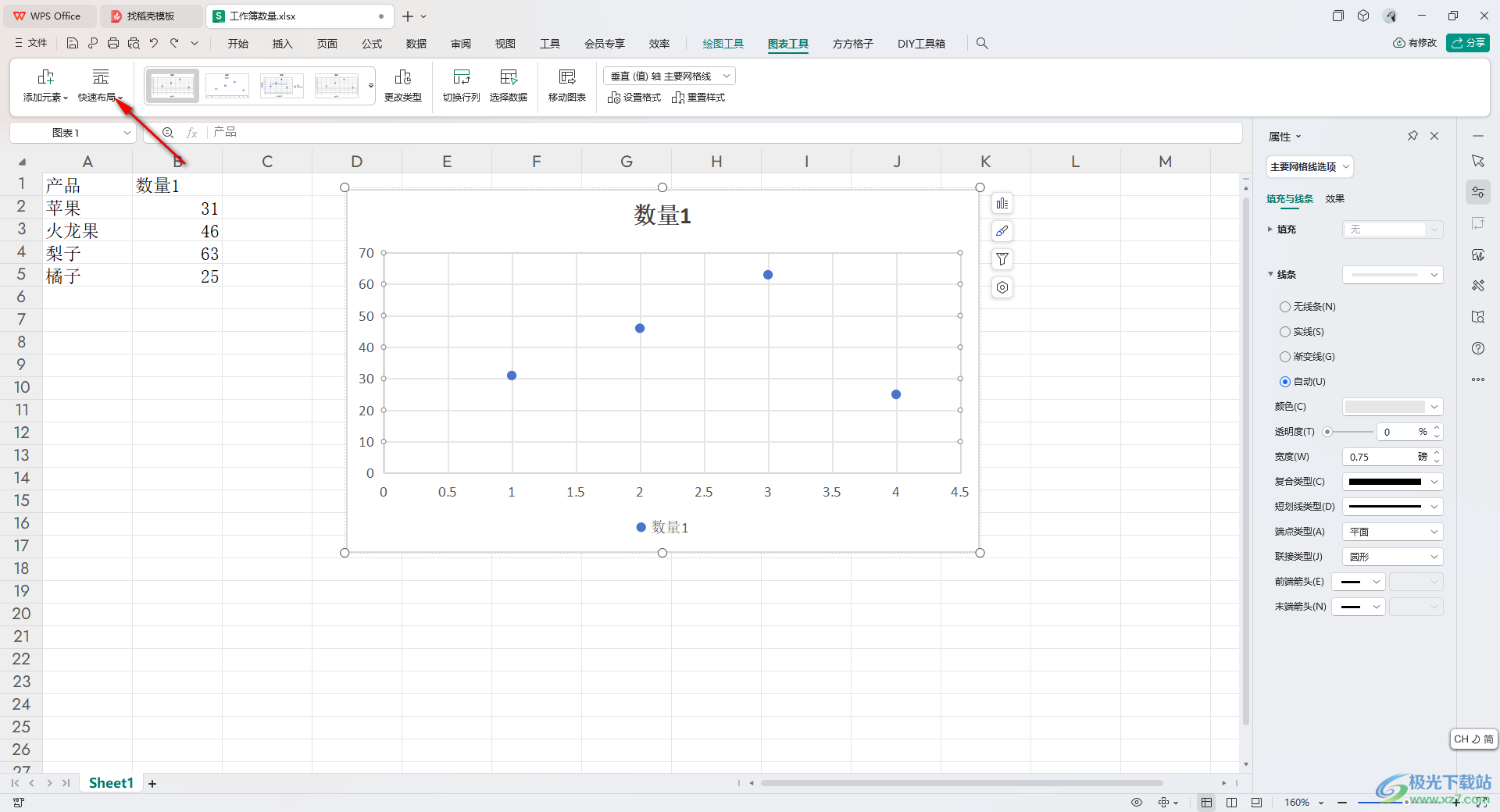
4.这时你可以查看到在快速布局的下拉窗口中,选择其中没有网格线的散点图,将其选中之后,那么散点图中就不会出现网格线了,如图所示。
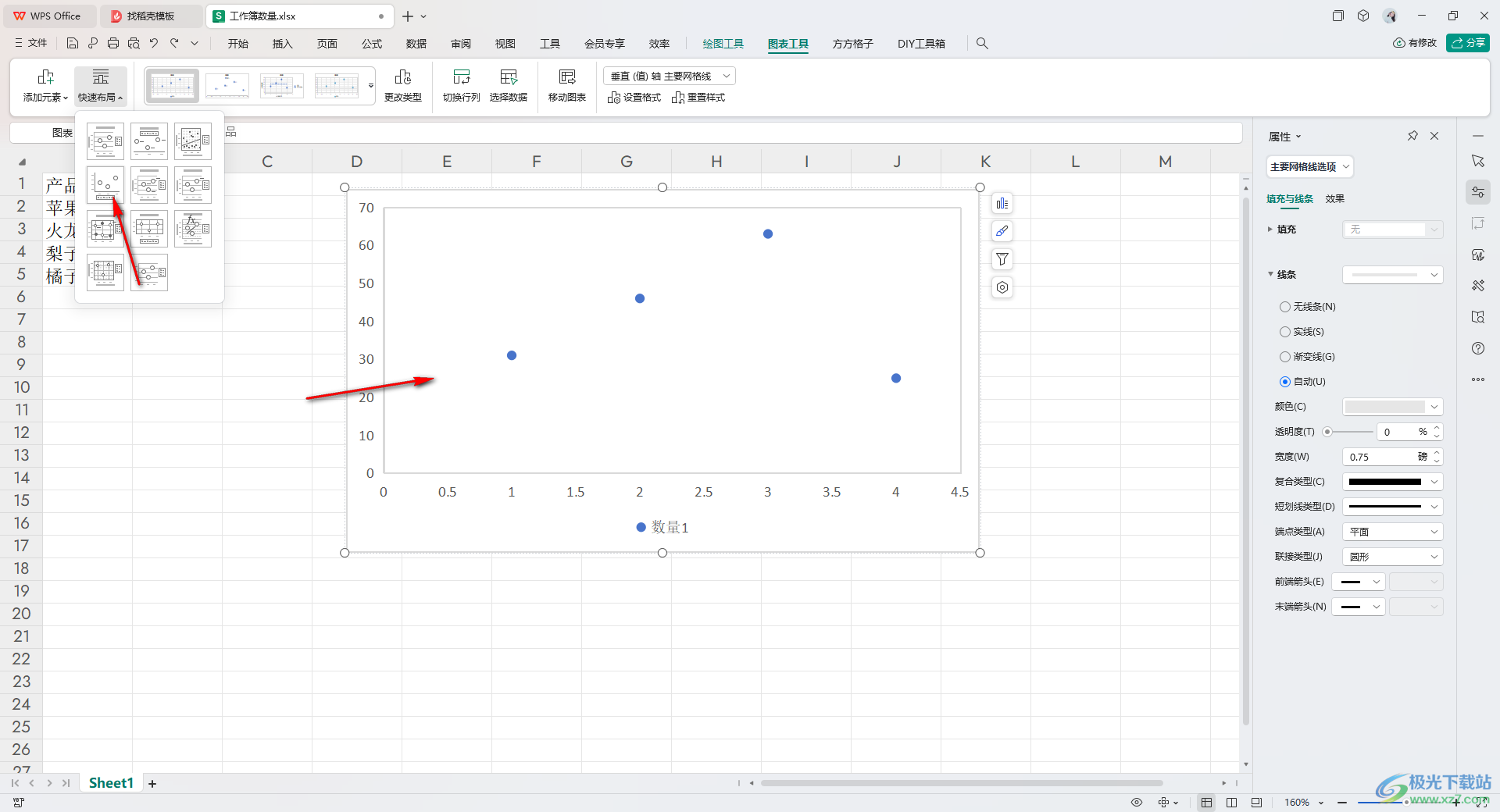
以上就是关于如何使用WPS Excel将散点图网格线去除的具体操作方法,我们在制作散点图的时候,如果你看到散点图中有网格线显示出来,那么你可以按照以上的教程将网格线去除就好了,设置的方法教程很简单的,感兴趣的话可以操作试试。
